Mas isso era mais regular no Windows e adotava as peculiaridades e recursos do Android. Felizmente, agora a comunidade da Apple pode desfrutar do iOS em seus Macs.
Como posso obter um emulador de iOS no Mac?
Para ter um emulador, será necessário baixe um aplicativo especializado diretamente da App Store em seu computador Mac. Embora seu papel seja mais voltado para desenvolvedores ou desenvolvedores, ele inclui muitos recursos, incluindo a capacidade de aplicar um emulador de iPad ou iPhone.
Em seguida, abriremos a »App Store«, aguarde o carregamento da tela principal e localize a barra de pesquisa na parte superior direita. Em seguida, será digitado o nome do instrumento, este é " Xcode E vamos começar a busca. Consequentemente, teremos o indicado como a primeira opção.
Isso parece uma imagem, um avião azul com um martelo sobre ele. Logo abaixo do nome e da classificação, o botão será colocado » Instalar "Pressionar.
Como resultado, o sistema solicitará que você confirme o ID da Apple e preencha-o com a senha do administrador e escolha o botão » log in ". A instalação do programa começará imediatamente, um processo que pode levar algum tempo para ser concluído. Eventualmente, podemos acessar o Xcode no menu.
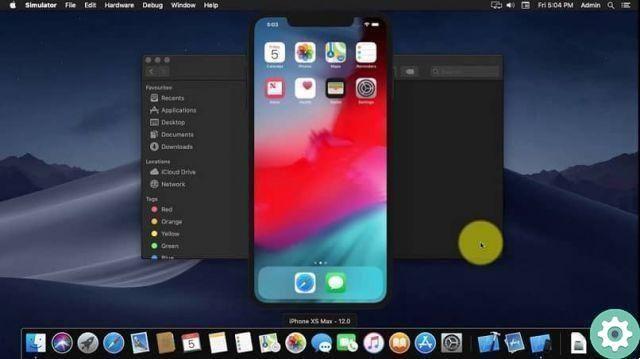
Comece com o Xcode
Ao executar o App através do ícone que o representa, uma janela de boas-vindas aparecerá, mas o emulador não pode ser iniciado aqui, então você não precisará abri-lo. Pelo contrário, a função que precisamos deve ser encontrado através do Finder, então continuamos a executá-lo.
Assim, a seção " Aplicações »Está no menu esquerdo, geralmente está na seção de favoritos logo abaixo» Todos os arquivos ".
Quando você abre a seção, todos os aplicativos aparecerão, então você tem que ver » Xcode »E clique com o botão direito nele. Portanto, um menu de vendas ou preferência e a segunda opção serão exibidos » Mostrar o conteúdo do pacote »Será selecionado com um clique esquerdo.
Em seguida, uma janela diferente será aberta com uma única pasta chamada " Conteúdo »O qual deve ser clicado para acessá-lo. Agora, haverá outras opções, das quais nos interessaremos apenas nessa chamada " revelador ", Dentro do qual estará em" Plataformas ".
Posteriormente, os seguintes itens serão abertos em ordem, " iPhoneSimulator.platform «,» revelador " e finalmente " Aplicações ". Desta forma, você finalmente obterá um ícone chamado " simulador iOS «, Que é o emulador iOS no Mac que tanto procurávamos.
Agora você só precisa clicar com o botão esquerdo no mesmo item para iniciá-lo e começar a usá-lo normalmente.

Desvantagens
Como já visto, o procedimento para encontrar o arquivo que permite acessar ou executar o simulador é bastante complicado.
E uma das desvantagens desta aplicação é que, até agora, ninguém conseguiu colocar o ícone ou o link da ferramenta em outro lugar.
Portanto, toda vez que você quiser usá-lo ou iniciá-lo, precisará percorrer todo o caminho acima. Alguns usuários até se tornam tão familiares que o memorizam completamente.
Mas para aqueles de vocês que acham isso um pouco complicado, você pode anote essa contagem de 10 passos para seguir para facilitar.
Depois de instalar o Xcode, abra o Finder, siga e abra os seguintes endereços nesta ordem exata:
- Formulários.
- Xcode (clique com o botão direito).
- Xcode (clique com o botão direito).
- Conteúdo.
- Desenvolvedor.
- Plataformas.
- iPhoneSimulator.platform.
- Desenvolvedor.
- Formulários.
- Simulador de IOS.


























